Viva Engage e Gruppi di Microsoft 365
Se la rete Viva Engage è idonea, è possibile usare le community connesse a Gruppi di Microsoft 365 in Viva Engage.
È possibile indicare che una community in Viva Engage è connessa a Gruppi di Microsoft 365 se viene visualizzata la sezione Risorse di Microsoft 365 nel riquadro di spostamento destro della community Viva Engage:
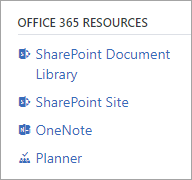
Vantaggi dell'uso di community connesse a Gruppi di Microsoft 365
Le community connesse a Microsoft 365 presentano molti vantaggi rispetto alle community non connesse:
- All'interno Viva Engage, è possibile accedere ai servizi di Microsoft 365, tra cui un sito del team di SharePoint Online e una raccolta documenti, un blocco appunti di OneNote e un piano in Planner. Gruppi di Microsoft 365 include anche l'integrazione con servizi come Power BI e Stream.
- Creare e ospitare eventi live in Viva Engage
- Usare i connettori di Microsoft 365 per aggiungere app a Viva Engage
- Gestire chi può creare Gruppi di Microsoft 365
- Usare i gruppi dinamiciper aggiornare automaticamente l'appartenenza ai gruppi da Microsoft Entra ID
- Modificare l'appartenenza ai gruppi da diverse app. Le modifiche apportate all'appartenenza in un'app di Microsoft 365 si applicano ad altre app di Microsoft 365.
- Vedere il gruppo nell'elenco indirizzi globale in Outlook.
- Monitorare l'utilizzo dei gruppi tramite il report attività Gruppi di Microsoft 365
- Creare criteri di denominazione Gruppi di Microsoft 365 facoltativi
- Usare i criteri di scadenza dei gruppi facoltativi per semplificare la pulizia dei gruppi inutilizzati. Vedere Criteri di scadenza del gruppo di Microsoft 365.
- Usare le funzionalità pianificate disponibili solo con i gruppi connessi. Questa funzionalità include il recupero della residenza del data center locale per i file appena caricati archiviati in SharePoint. Vedere la Roadmap di Microsoft 365.
Viva Engage configurazione per l'uso di community connesse a Gruppi di Microsoft 365
Per usare le community connesse a Gruppi di Microsoft 365 in Viva Engage, assicurarsi che la rete Viva Engage soddisfi i requisiti seguenti:
È necessario applicare l'identità di Microsoft 365 per gli utenti Viva Engage. Quando si applica per la prima volta l'identità di Microsoft 365, è previsto un periodo di valutazione di sette giorni, dopo il quale lo statodell'applicazione dell'identità di Microsoft 365 cambia in Commit.
Dal 16 ottobre 2018, tutte le reti Viva Engage devono essere in una configurazione di rete 1:1. Ciò significa che si dispone di una rete Viva Engage associata a un tenant di Microsoft 365. Per altre informazioni, vedere Consolidamento di più reti Viva Engage.
Nota
Per assicurarsi che tutte le community siano connesse, allineare la rete alla modalità nativa. Per altre informazioni, vedere Panoramica della modalità nativa.
Ecco come funziona il processo dopo che la rete diventa idonea per i gruppi connessi:
Circa 24 ore dopo lo stato in Microsoft 365 Identity Enforcement modifiche al commit:
Nella sezione Gruppi di Viva Engage connessi di Microsoft 365 (precedentemente noto come Office 365)lo stato della rete viene modificato in Abilitato.
Tutte le nuove community create in Viva Engage idonee vengono connesse automaticamente a Gruppi di Microsoft 365.
Dopo circa una settimana, le community idonee esistenti vengono convertite in community connesse a Gruppi di Microsoft 365.
Per consentire a una community di essere idonea, si applicano i criteri seguenti:
Il proprietario della community deve disporre dei privilegi di creazione del gruppo di Microsoft 365. Per impostazione predefinita, tutti gli utenti di Microsoft 365 hanno questo privilegio.
La comunità deve essere una comunità interna pubblica o privata. I gruppi privati non in elenco e i gruppi esterni non possono essere connessi a Gruppi di Microsoft 365.
La community deve avere un proprietario e deve avere membri.
Cosa accade quando si crea una nuova community Viva Engage connessa a Gruppi di Microsoft 365
Quando si crea una community di Viva Engage connessa a Gruppi di Microsoft 365, viene creato il nuovo gruppo di Microsoft 365 e vengono creati un nuovo sito di SharePoint e una raccolta documenti, un blocco appunti di OneNote e Planner. Queste risorse si aggiungono alle normali funzionalità della community Viva Engage. È possibile accedere a queste risorse dalla pagina della community Viva Engage in Viva Engage.
Se nella rete sono archiviati i file Viva Engage nella funzionalità di SharePoint che ha iniziato l'implementazione a dicembre 2018, i nuovi file aggiunti al gruppo vengono archiviati in SharePoint. Vedere Dove sono archiviati i file Viva Engage?
Importante
Se si crea un gruppo di Microsoft 365 da qualsiasi altra app, ad esempio Outlook, non includerà Viva Engage. Affinché il gruppo connesso includa Viva Engage, è necessario creare il gruppo in Viva Engage.
Viva Engage reti in modalità nativa
Quando la community Viva Engage è connessa a Microsoft 365, è possibile gestire molti aspetti del gruppo tramite il interfaccia di amministrazione di Microsoft 365. In alternativa, è possibile gestirli tramite Viva Engage, come illustrato in precedenza in questo articolo. È possibile gestire tutti i gruppi da reti Viva Engage in modalità nativa tramite entrambe le interfacce di amministrazione. La gestione che può essere eseguita tramite il interfaccia di amministrazione di Microsoft 365 include:
- Aggiungere o rimuovere membri del gruppo
- Gestire la proprietà del gruppo
- Eliminare un gruppo
- Ripristinare un gruppo eliminato
- Rinominare il gruppo
- Aggiornare la descrizione del gruppo
- Modificare l'impostazione di privacy del gruppo
gruppi connessi Email e Microsoft 365
In un gruppo connesso configurato da Viva Engage è possibile avere conversazioni di gruppo in Viva Engage o in Outlook. Se si invia un messaggio di posta elettronica a un gruppo in Viva Engage, viene visualizzato nei messaggi di Viva Engage del gruppo. In alternativa, usare il nome del gruppo dall'elenco indirizzi globale di Outlook per inviare un messaggio di posta elettronica al gruppo che passa direttamente a Outlook.
L'azienda può continuare a usare gruppi in Viva Engage e gruppi in Outlook in base al tipo di gruppo più adatto allo scenario per un team.
Email notifiche per Viva Engage messaggi possono essere inviate agli utenti a seconda delle preferenze impostate nelle impostazioni di notifica Viva Engage. Questa impostazione si applica sia ai gruppi connessi che non connessi.
Domande frequenti - Idoneità alla rete
D: Sono un amministratore. Ricerca per categorie sapere se la rete Viva Engage è configurata correttamente e idonea per Viva Engage community connesse a Gruppi di Microsoft 365?
R: Nell'interfaccia di amministrazione Viva Engage passare a Rete Amministrazione>Impostazioni di sicurezza. Nella sezione Gruppi di Viva Engage connessi di Microsoft 365 (precedentemente noto come Office 365) lo stato della rete è Abilitato.
D: È possibile disabilitare Viva Engage connessi a Gruppi di Microsoft 365?
R: No, ma è possibile gestire chi può creare Gruppi di Microsoft 365. Queste restrizioni non si applicano agli amministratori globali di Microsoft 365.
D: Se si impedisce agli utenti di creare gruppi di Microsoft 365 per il tenant, i gruppi creati da tali utenti con restrizioni Microsoft 365 sono connessi?
R. No. I gruppi creati da utenti a cui viene impedito di creare gruppi di Microsoft 365 non saranno connessi a Microsoft 365.
D: Se sono presenti più reti Viva Engage mappate a Microsoft 365, i gruppi di Viva Engage connessi a Microsoft 365 funzioneranno?
R. No. L'esperienza dei gruppi di Viva Engage connessi a Microsoft 365 funziona solo per un tenant di Microsoft 365 associato a una singola rete Viva Engage. Vedere Migrazione di rete: consolidare più reti Viva Engage. Questa configurazione è necessaria per tutte le reti Viva Engage a partire dal 16 ottobre 2018.
D: Non voglio che i gruppi esistenti siano connessi a Microsoft 365. Posso disattivarlo?
R: No, ma è possibile gestire chi può creare gruppi, che si applica anche alla conversione dei gruppi esistenti. Solo i gruppi con almeno un amministratore con privilegi di creazione del gruppo possono essere connessi a Microsoft 365.
Se si applicano nuovi criteri di creazione, tali criteri non modificheranno retroattivamente i gruppi già connessi a Microsoft 365. Influisce solo sui nuovi gruppi.
D: Ho un gruppo non connesso. Come è possibile connetterlo?
R: Quando la rete diventa idonea per i gruppi connessi, tutti i gruppi che soddisfano i criteri vengono convertiti in gruppi connessi. Successivamente, i gruppi non vengono connessi automaticamente se diventano idonei. Ad esempio, si supponga che alla rete siano applicati criteri di creazione di gruppi Microsoft e si aggiunge un amministratore di gruppo con autorizzazione per la creazione di gruppi. Per avere un gruppo connesso, è possibile inviare una richiesta di supporto per la connessione di tutti i gruppi idonei nella rete.
Domande frequenti - Generale
D: Quale tipo di community Viva Engage può essere collegato a Gruppi di Microsoft 365?
R: Attualmente, solo le community interne private e pubbliche possono essere connesse a Gruppi di Microsoft 365.
D: È possibile rendere privata la community Viva Engage connessa a Microsoft 365 e non elencarla nella directory del gruppo (segreto)?
R. No. Questa impostazione non è disponibile per le community Viva Engage connesse a Microsoft 365.
D: È possibile usare un gruppo o un sito di SharePoint esistente per un gruppo di Viva Engage connesso a Microsoft 365?
R: No, quando si crea una community connessa a Microsoft 365 in Viva Engage vengono creati un nuovo gruppo e risorse specifiche per tale nuovo gruppo. Non è possibile connettere una nuova community Viva Engage a un gruppo di Microsoft 365 esistente, a un sito di SharePoint esistente o a una raccolta documenti di SharePoint o a un blocco appunti di OneNote esistente.
D: È possibile nascondere un gruppo connesso a Microsoft 365 dalla Rubrica globale?
R: Sì. Usare il cmdlet seguente in PowerShell:
Set-UnifiedGroup -Identity [group_name] -HiddenFromAddressListsEnabled $true
Per altre informazioni, vedere Set-UnifiedGroup.
D: Dove è possibile creare Viva Engage community connesse a Gruppi di Microsoft 365?
R: Viva Engage community connesse a Gruppi di Microsoft 365 possono essere create solo in Viva Engage. I gruppi di Microsoft 365 creati in altre posizioni non includono una community Viva Engage.
D: È possibile creare una community Viva Engage connessa a Gruppi di Microsoft 365 dal interfaccia di amministrazione di Microsoft 365?
R: No, questa funzionalità verrà aggiunta nelle onde successive. Tuttavia, per Viva Engage community connesse a Gruppi di Microsoft 365, è possibile gestire i membri ed eliminare i gruppi dal interfaccia di amministrazione di Microsoft 365. Gli aggiornamenti dei metadati possono essere applicati anche ai gruppi dall'interfaccia di amministrazione.
D: È possibile aggiungere utenti esterni a Viva Engage community connesse a Gruppi di Microsoft 365?
R. No. Ciò causa un errore di sincronizzazione perché gli utenti esterni non sono gestiti da Microsoft Entra ID.
D: Quanti membri può avere il mio gruppo?
R: Poiché il limite massimo di appartenenza dipende dal modo in cui i membri interagiscono con le risorse associate di cui è stato effettuato il provisioning con il gruppo di Microsoft 365, non esiste un limite superiore documentato. Tuttavia, i clienti hanno usato Viva Engage community con appartenenze che vanno da 1.000 a più di 100.000 membri.
D: Cosa accade se si elimina una community Viva Engage connessa a Gruppi di Microsoft 365?
R: Tutto il contenuto di Microsoft 365 associato alla community viene eliminato. Questo contenuto include la raccolta documenti, il blocco appunti di OneNote e i piani di Planner. Queste risorse vengono "eliminate temporaneamente" e possono essere ripristinate dall'amministratore per un massimo di 30 giorni.
D: I criteri di scadenza del gruppo di Microsoft 365 si applicano alle community Viva Engage connesse a Gruppi di Microsoft 365?
R: Sì. Quando un gruppo di Microsoft 365 viene eliminato perché scaduto, la community Viva Engage viene eliminata.
D: È possibile avere una community Viva Engage connessa a Gruppi di Microsoft 365 che usa l'appartenenza dinamica?
R: Sì. Qualsiasi community di Viva Engage connessa a Microsoft 365 può essere convertita in appartenenza dinamica. Vedere Creare un gruppo dinamico per i requisiti e le limitazioni.
D: In un gruppo connesso sono presenti file Viva Engage e una raccolta documenti di SharePoint Online. Sono la stessa cosa?
R: No, si tratta di posizioni separate per archiviare i file. I membri del gruppo hanno accesso a entrambe le posizioni. I file collegati ai messaggi Viva Engage o caricati in una pagina File vengono archiviati in Viva Engage archiviazione cloud. I file caricati direttamente nella raccolta documenti di SharePoint del gruppo vengono archiviati in SharePoint.
È consigliabile archiviare il contenuto che richiede la struttura e le funzionalità di gestione di SharePoint nella raccolta documenti di gruppo. Per semplificare la condivisione di immagini e documenti o per trasmettere video in Viva Engage, è consigliabile continuare a usare l'archiviazione cloud Viva Engage predefinita.
Nota
A partire da dicembre 2018 è in corso l'implementazione di Viva Engage file archiviati in SharePoint. Quando la rete ottiene questa nuova funzionalità, i nuovi file caricati in Viva Engage vengono archiviati nella raccolta documenti di SharePoint del gruppo nella cartella App/Viva Engage. Tutti i file caricati prima che la rete ottenga questa nuova funzionalità rimangono in Viva Engage'archiviazione cloud. Per scoprire dove vengono archiviati i file Viva Engage per la rete, vedere Ricerca per categorie indicare dove sono archiviati i file di Viva Engage?
D: Le community di Viva Engage connesse a Gruppi di Microsoft 365 seguono i criteri di denominazione Gruppi di Microsoft 365?
R: Sì. Qualsiasi nuova community creata in Viva Engage ottiene il prefisso e il suffisso aggiunti dai criteri di denominazione dei gruppi. Le parole bloccate non sono consentite nel nome del gruppo. Per altre informazioni, vedere Gruppi di Microsoft 365 criteri di denominazione.
Nota
Solo i gruppi di Microsoft 365 creati durante la migrazione alla modalità nativa per eseguire il backup delle community esistenti non seguono i criteri di denominazione dei gruppi.
Viva Engage nomi di community non possono contenere i caratteri seguenti: @, #, [, ], <o >. Se i criteri di denominazione includono uno di questi caratteri, gli utenti normali Viva Engage non saranno in grado di creare community in Viva Engage. Gli amministratori globali di Microsoft 365 possono comunque creare community in Viva Engage.
D: È possibile usare le community di Viva Engage connesse a Gruppi di Microsoft 365 con licenze basate su gruppi in Microsoft Entra ID?
R: Per impostazione predefinita, Viva Engage community connesse a Gruppi di Microsoft 365 non sono compatibili con le licenze basate su Microsoft Entra gruppo perché i gruppi non sono abilitati per la sicurezza.
Domande frequenti - Risoluzione dei problemi
D: Solo alcune delle community sono state convertite in gruppi di Microsoft 365. Ricerca per categorie ottenere il resto di loro convertiti?
Quando si è verificata la conversione automatica, non ha convertito le community che non soddisfacevano i criteri di idoneità. È possibile apportare le modifiche necessarie per rendere idonee tali community e quindi creare un ticket di supporto per convertirle.
Prima di aprire il ticket di supporto:
Assicurarsi che tutti i gruppi dispongano di un proprietario e che tutti i proprietari dispongano dei privilegi di creazione del gruppo di Microsoft 365.
Assicurarsi che tutti i gruppi abbiano membri.
Se sono presenti gruppi (segreti) non in elenco, modificarli in gruppi privati o pubblici.
Per trovare queste informazioni, è possibile eseguire un'esportazione e un'analisi dei dati nel file groups.csv. È necessario fare riferimento incrociato all'elenco dei proprietari con l'elenco di persone con privilegi di creazione del gruppo di Microsoft 365.
D: Quanto tempo prima che le modifiche a una community Viva Engage connessa a Gruppi di Microsoft 365 abbiano effetto in Viva Engage?
Le modifiche apportate alle community connesse possono richiedere fino a 24 ore per essere applicate in tutta la rete. Tali modifiche includono modifiche all'appartenenza ai gruppi, alle autorizzazioni, al nome e ad altre impostazioni.
Articoli correlati
Commenti e suggerimenti
Presto disponibile: nel corso del 2024 verranno dismessi i problemi di GitHub come meccanismo di feedback per il contenuto e verranno sostituiti con un nuovo sistema di feedback. Per altre informazioni, vedere: https://aka.ms/ContentUserFeedback.
Invia e visualizza il feedback per